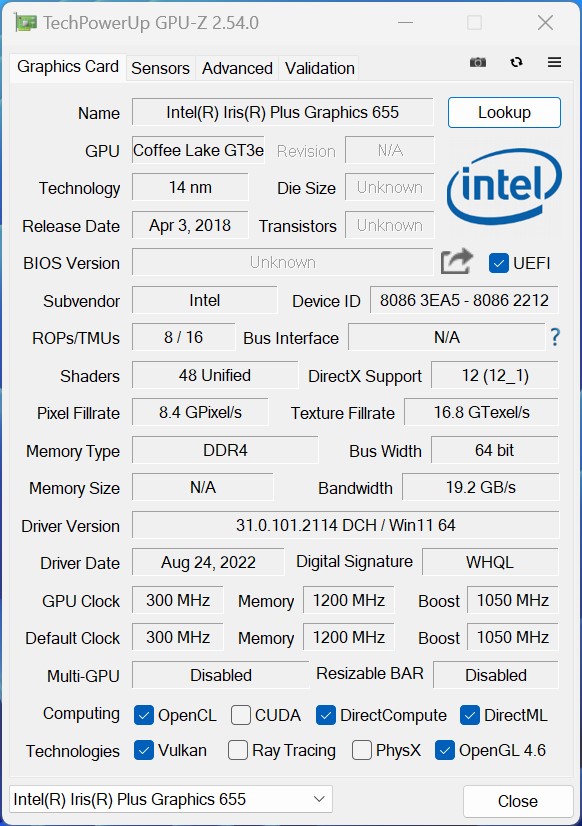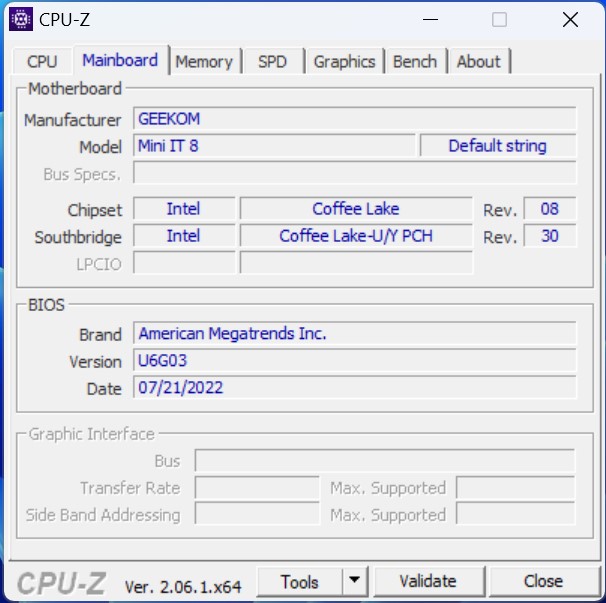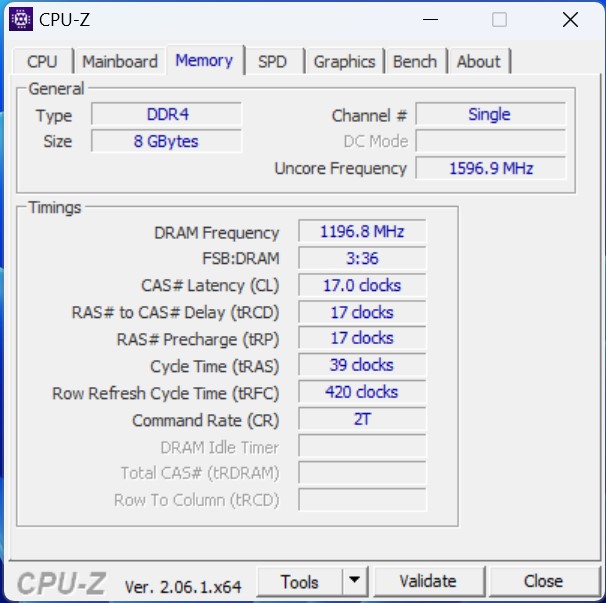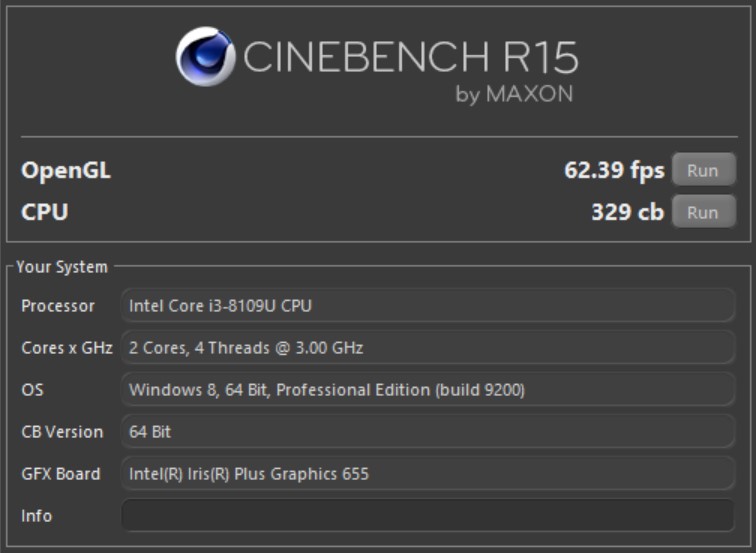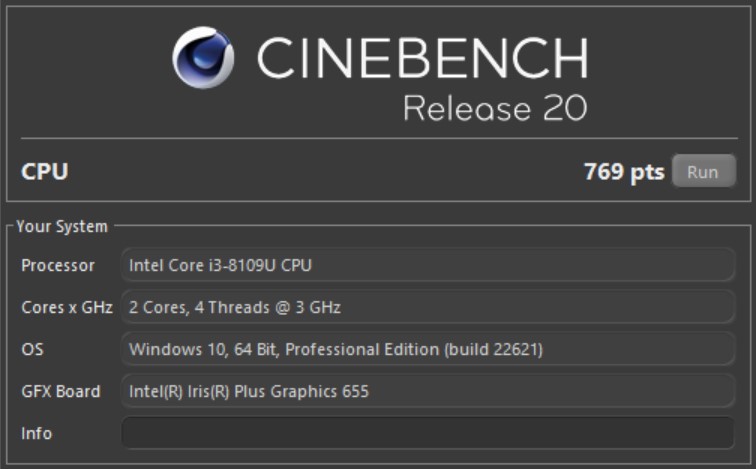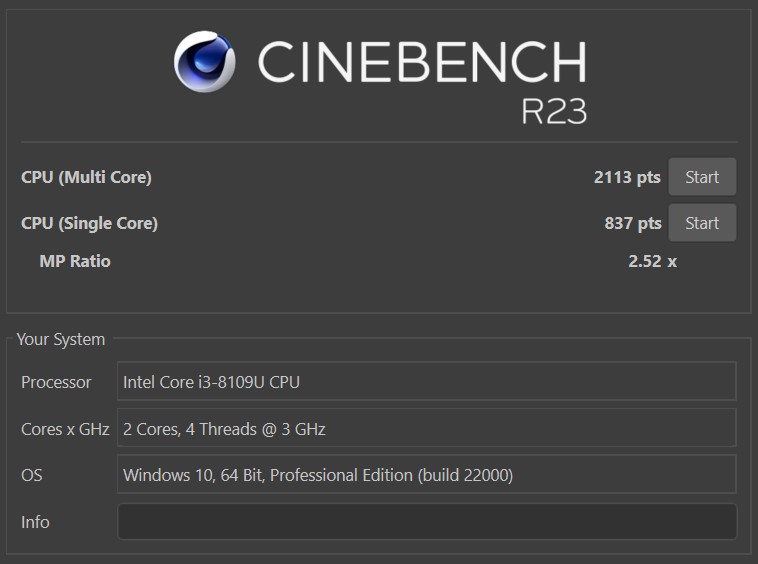ถ้าใครอยากได้คอมใหม่สเปคคุ้มๆ Geekom Mini IT8 SE ตอบโจทย์แน่นอน

Mini PC เป็นคอมพิวเตอร์ที่สร้างขึ้นมาเพื่อใช้ทำงานเอกสาร เปิดเว็บ ดูหนังฟังเพลงทั่วไป ซึ่ง Geekom Mini IT8 SE มินิพีซีจากแดนมังกรผู้เชี่ยวชาญเรื่องอุปกรณ์คอมก็เริ่มบุกตลาดเมืองไทยพร้อมเปิดราคาสุดเร้าใจเพียง 8,999 บาท สเปคตอบโจทย์การทำงานมากไม่ว่าจะใช้เป็นคอมทำงานในออฟฟิศหรือเครื่องคิดเงินของร้านค้า, ใช้ดูหนังฟังเพลงในบ้านหรือจะทำเป็นป้ายโฆษณาในห้างสรรพสินค้าก็ดีมาก
ข้อดีของ Geekom Mini IT8 SE ยกให้ระบบปฏิบัติการ Windows 11 Pro ในเครื่องกับซีพียู Intel 8th Gen Mobile มาพร้อมใช้ทำงานเอกสาร ดูหนังฟังเพลงหรือต่อเป็นป้ายโฆษณาก็เปิดต่อเนื่องทั้งวันได้ไม่มีปัญหาแถมเชื่อมต่อ Wi-Fi 5GHz ได้ทันที ถ้าอยากอัพเกรดเพิ่ม ROM, RAM แค่ขันน็อต 4 ตัวออกก็เริ่มอัพเกรดได้เลย สำหรับหน้าจอแยกสามารถต่อพร้อมกันได้มากสุด 4 จอ หรือจอ 4K ก็ได้ถึง 2 จอ และขนาดของมันก็เล็กสมชื่อ Mini จะล็อคเข้ากับเพลต VESA Mount ติดหลังหน้าจอก็ได้หรือวางไว้ใต้หน้าจอคอมก็ดี ขอพื้นที่แค่พอวางกระเป๋าเงินได้ก็วางเจ้า Geekom ตัวนี้ได้เหมือนกัน

NBS Verdicts

Geekom Mini IT8 SE นอกจากจะตั้งราคามาดีเป็นมิตรต่อกระเป๋าเงินเพียง 8,999 บาทแล้ว ยังใส่ข้อดีมาให้หลายอย่าง ไม่ว่าจะอัพเกรดเพิ่ม M.2 NVMe SSD ได้ 1TB คู่กับฮาร์ดดิสก์ขนาด 2.5″ SATA III อีก 2TB รองรับ RAM มากสุด 32GB DDR4 ไม่แพ้พีซีสำเร็จรูปหลายรุ่น แถมติดตั้ง Windows 11 Pro มาพร้อมใช้ ได้ฟังก์ชั่น BitLocker มาช่วยรักษาความลับความปลอดภัยของข้อมูลงานในเครื่องอีกด้วย
ความประทับใจถัดมา คือขนาดตัวเครื่องเล็กแถมมีเพลต VESA Mount ไว้ติดเข้าหลังหน้าจอคอมแถมมาในกล่องหรือจะวางไว้บนโต๊ะทำงานก็ได้ มีพอร์ตเชื่อมต่อติดมารอบตัวทั้ง USB-A, USB-C และต่อหน้าจอแยกได้ 4 จอพร้อมกันหรือเป็นจอ 4K คู่ก็ได้ผ่าน Mini DisplayPort กับ HDMI จะใช้เป็นป้ายโฆษณาก็ต่อจอได้เยอะ ใช้เป็นคอมประจำออฟฟิศก็ดีมากๆ
อย่างไรก็ตามจุดสังเกตของ Geekom Mini IT8 SE แม้จะมีก็เล็กน้อย อย่างซีพียู Intel 8th Gen แม้จะเก่าไปบ้างและพอผ่านเกณฑ์ติดตั้ง Windows 11 ได้ก็จริง แต่ตอนใช้ทำงานก็ยังประมวลผลได้ดีพอควร ถ้าเน้นใช้ทำงานออฟฟิศหรือเอาไว้ต่อจอทีวีดูหนังฟังเพลงก็ไม่มีปัญหา ให้ดีควรเพิ่ม RAM เป็น 16GB และถ้าความเร็วของ M.2 SATA ในเครื่องโหลดไฟล์งานไม่ทันใจก็เปลี่ยนเป็น M.2 NVMe SSD แทน เท่านี้ก็ทำงานได้ดีมากแล้ว
ข้อดีของ Geekom Mini IT8 SE
- ติดตั้ง Windows 11 Pro มาให้พร้อมใช้งาน ไม่ต้องหาระบบปฏิบัติการมาติดตั้งเพิ่ม
- Windows 11 Pro มีฟีเจอร์ BitLocker เอาไว้ล็อคตัวเครื่องไม่ให้คนอื่นเข้าถึงระบบและข้อมูลได้
- ขนาดเล็กประหยัดพื้นที่ สามารถวางบนโต๊ะหรือยึดเข้าหลังจอด้วยเพลต VESA Mount ได้
- ต่อหน้าจอแยกได้ด้วยพอร์ต Mini DisplayPort, HDMI ได้รวม 4 จอพร้อมกัน รองรับจอ 4K ถึง 2 จอ
- มีพอร์ต USB-A 3.2*3, SD Card Reader ใช้ต่ออุปกรณ์โอนไฟล์เข้าออกคอมได้สะดวก
- ติดตั้งการ์ด Wi-Fi 5GHz มาให้ เชื่อมต่ออินเตอร์เน็ตได้สะดวกไม่ต้องลากสาย LAN เสมอไป
- มีพอร์ต USB-C ติดตั้งมาให้ทั้งด้านหน้ากับหลังเครื่อง รองรับอุปกรณ์รุ่นใหม่ๆ ได้มากขึ้น
- ระบบระบายความร้อนทำงานได้ดี รันโปรแกรมกินทรัพยากรเครื่องหนักๆ ก็ไม่ร้อนมาก
- อัพเกรดเพิ่ม SSD ในเครื่องได้เยอะ รองรับ M.2 NVMe, 2.5″ SATA III SSD ได้
- ติดตั้ง RAM มา 8GB และเพิ่มแรมได้มากสุด 32GB DDR4 ช่วยให้รันโปรแกรมต่างๆ ได้ดีขึ้น
ข้อสังเกตของ Geekom Mini IT8 SE
- SSD ในเครื่องติดตั้งเป็น M.2 SATA SSD มาให้ น่าอัพเกรดให้ทำงานได้เร็วขึ้น
- ซีพียูยังเป็น Intel 8th Gen ซึ่งเป็นขั้นต่ำของ Windows 11 อยู่ ใช้งานได้แต่อาจไม่เร็วมาก
รีวิว Geekom Mini IT8 SE
- Specification
- Hardware & Design
- Connector / Thin & Weight
- Inside & Upgrade
- Performance & Software
- User Experience
- Conclusion & Award
Specification

Geekom Mini IT8 นับแล้วเป็น Mini PC ขนาดเล็กประหยัดพื้นที่แต่สเปคเหมาะจะซื้อเอาไว้ติดบ้านให้ลูกทำรายงาน, ติดออฟฟิศไว้เป็นคอมทำงานหรือต่อทีวีเปลี่ยน Smart TV ไว้ดูหนังฟังเพลงก็น่าสนใจมาก สำหรับสเปคมีรายละเอียดดังนี้
| สเปค | Geekom Mini IT8 |
| CPU | Intel Core i3-8109U แบบ 2 คอร์ 4 เธรด ความเร็ว 3.0~3.6GHz |
| GPU | Intel Iris Plus Graphics 655 |
| Harddisk | M.2 SATA SSD ความจุ 256GB อินเตอร์เฟสเป็น PCIe 3.0 x4 อัพเกรดเพิ่มความจุได้ 1TB รองรับ 2.5″ SATA III SSD/HDD ได้ รองรับความจุ 2TB |
| RAM | 8GB DDR4 บัส 2666MHz อัพเกรดเพิ่มได้มากสุด 32GB |
| Software | Windows 11 Pro |
| Connectivity | USB-A 3.2*3 USB-C*2 HDMI 2.0*1 Mini DisplayPort*1 LAN*1 Audio combo*1 Wi-Fi 5 มาตรฐาน 802.11ac Bluetooth 4.2 |
| Price | 8,299 บาท (Lazada) ใช้คูปองส่วนลด 999 บาทได้ หมดอายุ 31/10/2023 คลิกเพื่อรับคูปอง 8,999 บาท (Shopee) ใช้รหัสคูปอง GEEK09201 ลดได้ ลด 999 บาทได้ หมดอายุ 31/10/2023 |
Hardware & Design

ดีไซน์ของ Geekom Mini IT8 SE จัดว่าเรียบง่าย เป็นกล่องมินิพีซีสีดำตัวเล็กติดพอร์ตไว้รอบตัวพร้อมสกรีนโลโก้ของทางบริษัทไว้บนฝาหลังเคสเท่านั้น มีปุ่ม Power กับไฟแสดงสถานะการทำงานติดไว้ตรงหน้าเครื่องเท่านั้น ไม่มีลวดลายหรือรูปทรงพิเศษซึ่งดูเรียบง่ายหาที่วางสะดวกไม่ต้องจัดพื้นที่ตอนติดหลังทีวีทำเป็นป้ายโฆษณาให้วุ่นวาย

ด้านใต้ตัวเครื่องจะเป็นเพลตโลหะติดสติกเกอร์บอกคุณสมบัติตัวเครื่องเอาไว้และล็อคด้วยน็อตหัวแฉกรองฐานยาง 4 มุม ใช้ไขควงขันน็อตออกแล้วเอาบัตรแข็งหรือปิ๊กกีตาร์แกะตามขอบก็เปิดเครื่องอัพเกรด RAM, SSD ได้ทันที จัดว่าสะดวกเข้าใจง่ายดีมาก วางใช้งานก็ได้ฐานยางช่วยกันลื่นไปในตัว

ส่วนน้ำหนักของ Geekom เฉพาะตัวเครื่องอย่างเดียวหนักเพียง 567 กรัม ถ้ายึด VESA Mount เข้าหลังหน้าจอก็ไม่หนักมากและทางผู้ผลิตก็แถมน็อตมาให้ครบพร้อมติดตั้งใช้งานได้ทันที ในกล่องก็แถมสาย HDMI มาให้อีกเส้นพร้อมใช้งานได้ทันทีไม่ต้องซื้อเพิ่มก็ได้ ส่วนอแดปเตอร์เป็นแบบแยกขนาดเล็กกำลังไฟ 65 วัตต์เท่านั้น
เสียดายว่าถ้า Geekom ให้พอร์ต Thunderbolt 3 มาด้านหลังเครื่องสักช่องแล้วเพิ่มราคาไปสัก 1,000 บาทก็คุ้มค่า จะได้ใช้สาย Thunderbolt ต่อกับหน้าจอคอมแสดงผลและจ่ายไฟให้ Mini PC เครื่องนี้ได้รวดเดียวเหมือนโน๊ตบุ๊คเลย
Connector / Thin & Weight
พอร์ตเชื่อมต่อของ Geekom Mini IT8 SE จะติดตั้งไว้รอบตัวเครื่องทั้ง 4 ด้าน แต่เน้นส่วนหน้ากับหลังเครื่องเป็นหลัก โดยมีพอร์ตและการเชื่อมต่อไร้สายดังนี้
- ด้านหน้าจากซ้ายมือ – USB-C ความเร็ว 10 GB/s, USB-A 3.2, Audio combo, ปุ่ม Power
- ด้านหลังจากซ้ายมือ – ช่องต่ออแดปเตอร์, Mini DisplayPort, LAN, USB-A 3.2*2, USB-C ความเร็ว 10 GB/s, HDMI 2.0
- ฝั่งซ้ายตัวเครื่อง – SD Card Reader
- ฝั่งขวาตัวเครื่อง – Kensington Lock
- การเชื่อมต่อไร้สาย – Wi-Fi 5 มาตรฐาน 802.11ac รองรับ Bluetooth 4.2
การจัดเรียงและปริมาณพอร์ตของ Geekom Mini PC ถือว่าครบเครื่องและจัดตำแหน่งของมันได้เหมาะสม ฝั่งด้านหน้าเครื่องมีทั้ง USB-A, USB-C เอาไว้ต่อมือถือหรือ External Harddisk สำหรับเซฟงานได้ ฝั่งด้านหลังก็เป็นพอร์ตต่อหน้าจอ, LAN, เมาสและคีย์บอร์ดครบถ้วน ถ้าต้องต่อโอนไฟล์จาก SD Card เข้าเครื่องก็มีพอร์ตให้ต่อใช้งานได้เลยไม่ต้องต่อตัวแปลงก็ได้
Inside & Upgrade

วิธีอัพเกรด Geekom Mini IT8 SE ทำได้ง่ายมากแค่ขันน็อต 4 ตัวออกจากนั้นเอาการ์ดแข็งเซาะไล่ขอบรอบตัวเครื่องแล้วงัดเบาๆ ก็จะเปิดฝาได้เลย แต่อย่ากระชากแรงเพราะจะทำให้สายแพ SATA III ขาดได้ ดังนั้นตอนอัพเกรดแนะนำให้วางเครื่องทับบนฝาหลังก่อนแล้วเพิ่ม RAM หรือเปลี่ยน SSD ตัวหลักก็ได้ ค่อยมาติดตั้งฮาร์ดดิสก์ 2.5″ SATA III ในภายหลัง
จุดที่อัพเกรดได้บนเมนบอร์ดมีช่อง RAM DDR4 อยู่ 2 ช่องติดตั้งแบบซ้อนกัน รองรับความจุ 32GB ส่วนสเปคเดิมจากโรงงานมีความจุ 8GB DDR4 บัส 2666MHz ด้านฮาร์ดดิสก์มีช่องอัพเกรด 2 จุด โดยช่องหลักเป็นอินเตอร์เฟส PCIe 3.0 x4 รองรับความจุสูงสุด 1TB ใส่ขนาด M.2 2280 ได้ ส่วนช่อง SATA III รองรับความจุสูงสุด 2TB เวลาใส่ให้จับฮาร์ดดิสก์หงายสติกเกอร์โลโก้ขึ้นแล้วสไลด์ฮาร์ดดิสก์เข้าไปต่อกับหัวพอร์ตได้เลย
จะเห็นว่า Geekom Mini IT8 SE แม้ตัวจะเล็กแต่ก็มีช่องอัพเกรดติดตั้งมาให้ค่อนข้างครบเครื่อง ดีต่อคนที่มีไฟล์งานในเครื่องเยอะก็เอาฮาร์ดดิสก์ไซซ์ 2.5″ มาใช้เซฟงานแล้วมี M.2 NVMe SSD สัก 512GB เอาไว้เผื่อติดตั้งโปรแกรมสักหน่อยก็พอ ส่วน RAM แนะนำให้ซื้ออีกแถวสเปคเดียวกันกับในเครื่องมาใส่ก็ใช้ทำงานได้ดีแล้ว
Performance & Software
ซีพียูในเครื่องเป็น Intel Core i3-8109U แบบ 2 คอร์ 4 เธรด ความเร็ว 3.0~3.6GHz รหัสพัฒนา Intel Coffee Lake ขนาดทรานซิสเตอร์ 14 นาโนเมตร ค่า TDP 20 วัตต์ มีการ์ดจอ Intel Iris Plus Graphics 655 เอาไว้แสดงผลภาพขึ้นหน้าจอได้ รองรับหน้าจอความละเอียดสูงสุดผ่านพอร์ต HDMI ได้ 4K 30Hz ส่วน DisplayPort ได้ถึง 4K 60Hz ซึ่งถ้าใช้ทำงานออฟฟิศทั่วไปสามารถใช้งานได้ดีไม่มีปัญหา
เมนบอร์ดทาง Geekom ผลิตมาเพื่อ Mini PC เครื่องนี้โดยเฉพาะ มี RAM ติดตั้งมา 1 แถว ความจุ 8GB DDR4 บัส 2666MHz ค่า CL17-17-17-39-420 ในแง่ความเร็วอาจประมวลผลไม่เร็วเท่าแรมรุ่นใหม่ แต่ข้อดีคือยังหาซื้อได้ง่ายและราคาไม่แพงเพียงหลักร้อยบาทเท่านั้น
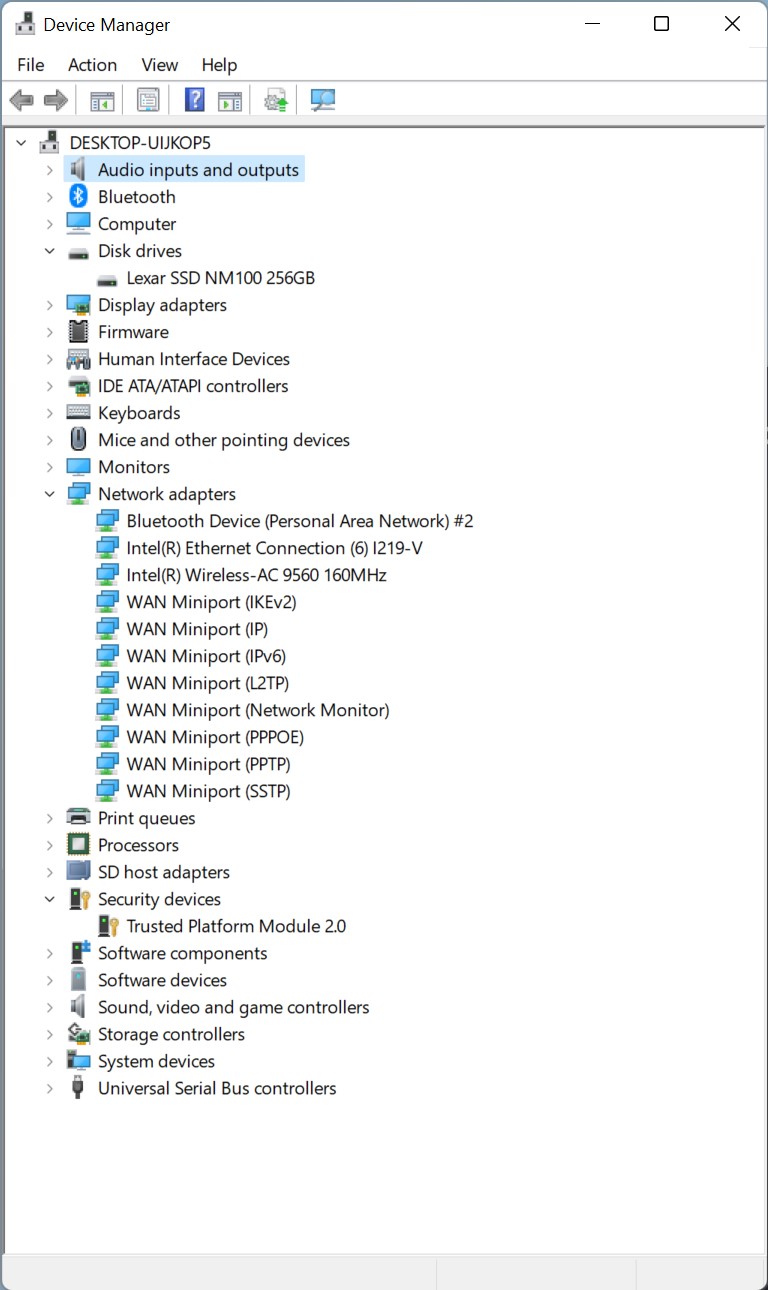
พาร์ทภายในเครื่องเมื่อเช็คผ่าน Device Manager มีชิป TPM 2.0 ติดตั้งมาให้ใช้รักษาความปลอดภัยร่วมกับระบบของ Windows 11 ส่วน M.2 Wi-Fi Card เป็น Intel Wireless-AC 9560 รองรับ Wi-Fi 5 มาตรฐาน 802.11ac และ Bluetooth 4.2 แบนด์วิธกว้าง 160MHz มีเทคโนโลยี MU-MIMO, Intel vPro จับคลื่นสัญญาณ 2.4 กับ 5GHz ได้ รับส่งข้อมูลได้เร็วสุดตามหน้าสเปคที่ 1.73 Gbps
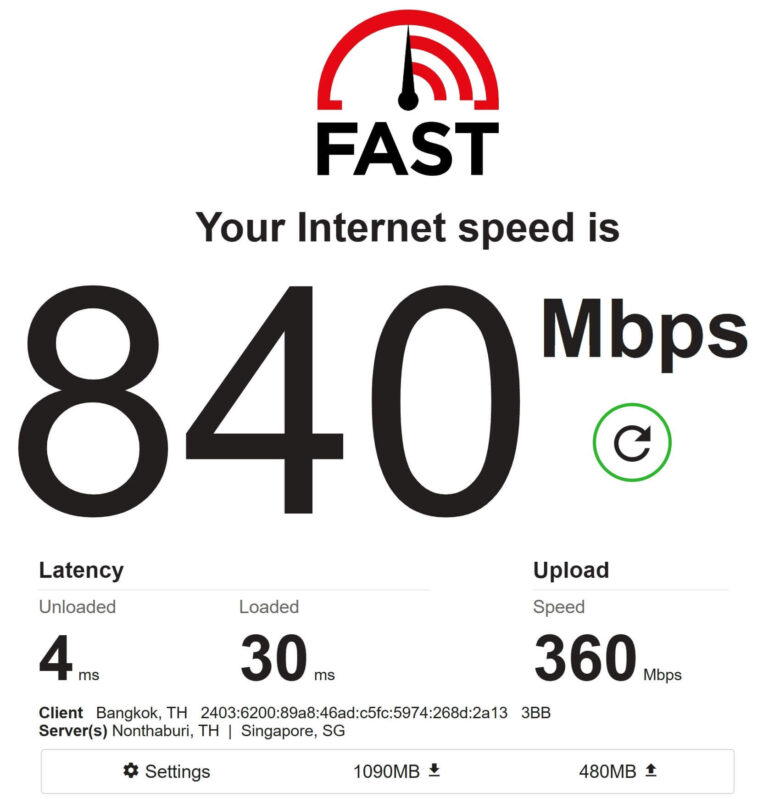
หลายคนอาจคิดว่า Wi-Fi 5 ตกรุ่นไปแล้วและคงจะรับส่งข้อมูลได้ช้าไม่ทันใจ แต่ถ้าใช้ทำงานเอกสารทั่วไปหรือดูหนังฟังเพลงก็ถือว่าเร็วไม่มีปัญหาแน่นอน เมื่อเชื่อมต่อ Wi-Fi คลื่น 5GHz แล้วทดสอบผ่านเว็บไซต์ Fast.com ซึ่ง Host server ของ Netflix พบว่าความเร็วสูงใช้ได้ โดยได้ผลการทดสอบดังนี้
| การทดสอบ | ค่าที่ได้ |
| Download | 840 Mbps |
| Upload | 360 Mbps |
| Latency | 4 ms |
จะเห็นว่าถึง Geekom Mini IT8 SE จะติดตั้ง Wi-Fi 5 มาให้ แต่ความเร็วจากการทดสอบถือว่าเร็วมากพอใช้ทำงานได้สบายๆ ถ้าโต๊ะทำงานไม่สะดวกลากสาย LAN มาต่อเครื่องก็ใช้ Wi-Fi แทนได้สบายๆ
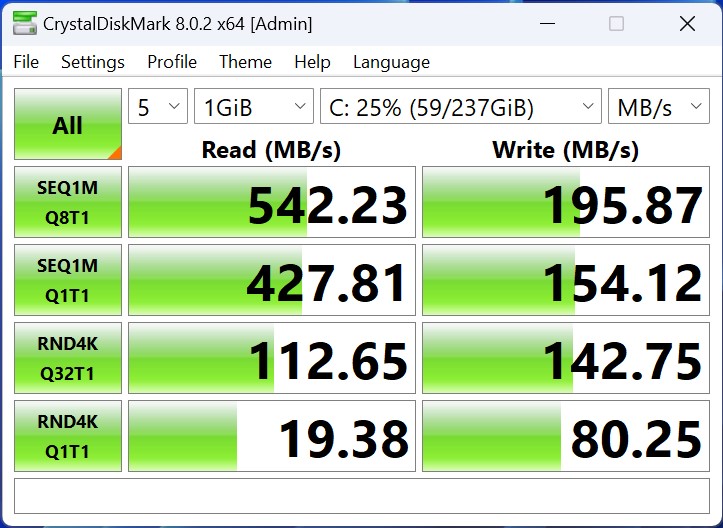
M.2 SATA III SSD ความจุ 256GB เป็นรุ่น Lexar NM100 เชื่อมต่อกับอินเตอร์เฟส M.2 NVMe PCIe 3.0 x4 บนเมนบอร์ดอยู่ ตัวไดรฟ์ใช้ชิป 3D TLC NAND Flash ขนาด M.2 2280 มีความเร็ว Sequential Read เคลมหน้าสเปคไว้ 550 MB/s พอทดสอบด้วย CrystalDiskMark 8 แล้ว ได้ความเร็วดังนี้
| การทดสอบ | Speed (MB/s) |
| Sequential Read | 542.23 |
| Sequential Write | 195.87 |
| RND4K Read | 112.65 |
| RND4K Write | 142.75 |
สำหรับความเร็วของ Lexar NM100 256GB อาจจะเร็วกว่าฮาร์ดดิสก์จานหมุนทั่วไปก็จริง แต่ในยุคนี้ที่โปรแกรมมี Resource ต้องโหลดเยอะพอสมควรและอินเตอร์เฟสบนเมนบอร์ดรองรับแล้ว ก็ขอแนะนำให้อัพเกรดเป็น M.2 NVMe เช่น Kingston NV2, Hikvision E3000 หรือ Silicon Power A60 มาเปลี่ยนแทนแล้วเอา Lexar ในเครื่องไปทำเป็น External SSD ไว้เซฟงานก็ดี
อย่างไรก็ตาม Geekom Mini IT8 SE ถึงจะทำงานออฟฟิศและงานความบันเทิงต่างๆ ได้ แต่ก็มีงานไม่ถนัดอยู่ คืองานกราฟิคหรือตัดต่อวิดีโอ เมื่อทดสอบด้วยโปรแกรม CINEBENCH แล้วได้ผลคะแนนแยกตามโปรแกรมดังนี้
- R23 – ใช้ทดสอบพลังประมวลผลของซีพียูเป็นหลัก มีความละเอียดและแม่นยำสูง ได้คะแนน Multi Core 2,113 pts และ Single Core อีก 837 pts
- R20 – ใช้ทดสอบกำลังประมวลผลของซีพียูเป็นหลัก ได้คะแนน CPU 769 pts
- R15 – ใช้ทดสอบการเรนเดอร์งานและโมเดล 3D ว่าซีพียูและกราฟิคการ์ดทำได้ลื่นไหลหรือไม่ คะแนน OpenGL 62.39 fps และ CPU 329 cb
ถ้าประเมินจากผลลัพธ์ ต้องถือว่า Geekom Mini PC ยังพอใช้ตัดต่อแต่งภาพได้ระดับหนึ่ง แต่งานเรนเดอร์ตัดต่อวิดีโอหรือปั้นโมเดล 3D จะไม่เก่งมากนัก เหมาะจะใช้แบบฉาบฉวยเสียมากกว่า
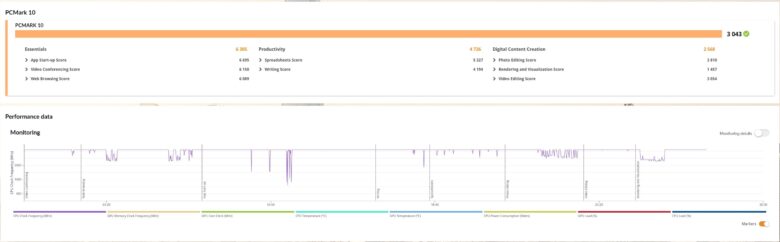
ด้านการทดสอบด้วย PCMark 10 โปรแกรมจำลองการทดสอบการทำงานออฟฟิศเองก็อยู่ในระดับพอใช้งานได้ ทำคะแนนเฉลี่ยไป 3,043 คะแนน โดยแต่ละหมวดหมู่จะได้คะแนนดังนี้
- Essential – ทดสอบการใช้งานทั่วไป ได้แก่ เปิดโปรแกรม, ประชุมออนไลน์, เปิดเบราเซอร์ ทำได้ 6,305 คะแนน ถือว่าอยู่ในระดับใช้งานได้ไม่อืดหน่วงมากนัก
- Productivity – ทดสอบเมื่อทำงานกับโปรแกรมงานเอกสารและชีต ได้ 4,726 คะแนนถ้าดูแยกเป็นหมวดหมู่จะเห็นว่าตัว Geekom Mini PC ก็รับมือกับไฟล์ตาราง Excel ได้ดีระดับหนึ่ง
- Digital Content Creation – ทดสอบงานกราฟิค 3D ต่างๆ ได้คะแนนรวม 2,568 คะแนน เป็นหมวดที่ Mini PC นี้ไม่ถนัดเท่าไหร่ ด้วยกราฟิคการ์ด Intel Iris Plus อาจจะพอตัดต่อแต่งภาพได้บ้าง ถ้าจำลองโมเดล 3D หรือตัดต่อวิดีโอจะไม่เหมาะเท่าไหร่
ซึ่งผลคะแนนนี้คาดว่ามาจาก RAM ดั้งเดิมมีความจุเพียง 8GB ประกอบกับ M.2 SATA III SSD ทำให้มันรันงานยุคใหม่ๆ ได้ไม่เร็วเท่าที่ควร คาดว่าถ้าอัพเกรด RAM, SSD สักนิดน่าจะช่วยดึงผลคะแนนให้ดีขึ้น
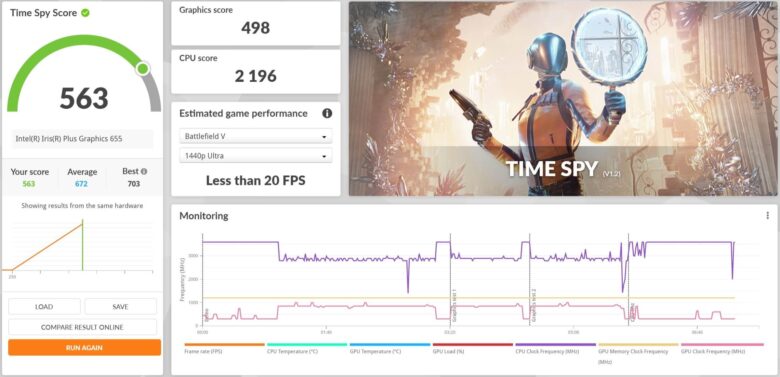
ด้านการเล่นเกมด้วย Geekom Mini IT8 SE ก็ไม่โดดเด่นนัก ซึ่งคะแนนเฉลี่ยหลังจากรัน 3DMark Time Spy ทำได้เพียง 563 คะแนน แยกเป็นคะแนน CPU score 2,196 คะแนน ส่วน Graphics score 498 คะแนน ซึ่งคะแนนระดับนี้บ่งบอกได้ว่า Mini PC ตัวนี้แค่พอเล่นเกม 8-bit ทั่วไปเพื่อฆ่าเวลาได้ แต่ไม่เหมาะกับเกมออนไลน์ยุคนี้อย่างแน่นอน
กลับกัน จุดแข็งของ Geekom Mini IT8 SE ต้องยกให้ระบบระบายความร้อนพัดลมเดี่ยวกับซีพียู Intel 8th Gen ที่ไม่ร้อนมาก เมื่อรันโปรแกรมทดสอบแล้วเช็คด้วย CPUID HWMonitor แล้ว อุณหภูมิของชิ้นส่วนแต่ละจุดจะมีอุณหภูมิดังนี้
| ชิ้นส่วน | อุณหภูมิ (เซลเซียส) |
| CPU | 51~83 |
| SSD | 28~36 |
จะเห็นว่าอุณหภูมิของตัวเครื่อง ไม่ว่าจะองค์รวมภายในไปจนซีพียูและ SSD อยู่ในเกณฑ์ที่ค่อนข้างเย็นแม้จะรันเต็มที่อยู่ก็ตาม ซึ่งตรงกับจุดประสงค์ของผู้ผลิตที่นอกจากทำมาให้ใช้งานในบ้านหรือออฟฟิศได้ดีแล้ว ยังเอาไปทำป้ายโฆษณา Digital Signage ตามห้างสรรพสินค้าได้ด้วย ซึ่งคอมพิวเตอร์ที่ถูกเอาไปทำป้ายประเภทนี้จะต้องอยู่ในพื้นที่จำกัดและอากาศถ่ายเทได้ไม่ดีเท่าการวางใช้งานตามปกติแน่นอน ถ้า Geekom Mini IT8 SE จัดการอุณหภูมิได้ดีระดับนี้ก็สบายใจได้เลย
User Experience

Geekom Mini IT8 SE ถือเป็นพีซีเครื่องเล็กราคาไม่แพงมากที่แม้สเปคจะพอรัน Windows 11 Pro ที่ติดตั้งมาให้จากโรงงานได้แต่รวดเร็วพอควรแม้ไม่ทันใจเท่าซีพียู Intel รุ่นใหม่ๆ ก็ตาม แต่ถ้างานหลักเน้นแค่เปิดเว็บเบราเซอร์หรือทำงานเอกสารทั่วไปก็ถือว่าทำได้ดีแล้ว ขอแค่อัพเกรด RAM อีกนิดไป 16GB หรือเปลี่ยน SSD ในตัวจาก M.2 SATA เป็น M.2 NVMe SSD แค่นี้ก็ทำงานได้ดีขึ้นมากไม่ช้าหรือหน่วงให้เสียอารมณ์ ถ้าพื้นที่ไม่พอจะซื้อฮาร์ดดิสก์ 2.5″ มาใส่เพิ่มอีกตัวเอาไว้เซฟงานก็ได้ อย่าง RAM 8GB DDR4 บัส 3200MHz ตอนนี้มีเงินประมาณ 600 บาทก็ซื้อได้ ส่วน 16GB อันละประมาณพันบาทเท่านั้น
แม้สเปคของ Geekom Mini IT8 SE จะพอผ่านเงื่อนไขขั้นต่ำของ Windows 11 ก็จริง แต่ประสิทธิภาพของมันก็ไม่ขี้เหร่เลย ยิ่งถ้าใช้งานทั่วไปอย่างดูหนังฟังเพลง, ทำงานเอกสารหรือรายงานจัดว่าไม่มีปัญหา แต่เพราะ RAM 8GB และฮาร์ดดิสก์แบบ M.2 SATA ตอนเปิดใช้บางโปรแกรมอาจหน่วงอยู่สักครู่ แล้วก็ทำงานต่อได้ตามปกติ เปิด YouTube ตั้งค่าความละเอียดคลิป 4K ก็ใช้ได้ไม่มีปัญหา ถึงซีพียูจะเก่าไปบ้างก็ไม่มีปัญหา

จุดแข็งของ Geekom Mini IT8 SE ต้องยกให้ Windows 11 Pro ที่เหมาะกับการทำงานองค์กรมากเพราะมีฟีเจอร์ BitLocker เอาไว้เข้ารหัสลับป้องกันข้อมูลและการเข้าถึงต่างๆ ของเราได้ ช่วยรักษาความปลอดภัยให้หนาแน่นขึ้น ซึ่งเป็นฟังก์ชั่นเดียวที่เพิ่มจากเวอร์ชั่น Home ถ้าใช้งานในบริษัทองค์กรต่างๆ ก็ได้เปรียบกว่าโน๊ตบุ๊คพร้อม Windows 11 Home แต่ถ้าใช้งานในบ้านก็ถือเป็นของแถมดีๆ ในเครื่องก็ได้
ด้านข้อดีของ Mini PC ต้องยกให้ขนาดตัวเครื่องที่เล็กจนเอาเพลต VESA Mount ในกล่องแขวนติดหลังหน้าจอได้สบายๆ จะวางบนโต๊ะหรือสอดเอาไว้ตรงช่องว่างระหว่างจอคอม 2 ฝั่งก็วางได้พอดี ไม่เสียพื้นที่บนโต๊ะทำงานไปโดยเปล่าประโยชน์แถมยังขนย้ายไปมาได้ง่ายหากทางบริษัทปรับผังที่นั่งของพนักงาน ก็ถอดสายย้ายของได้ง่ายๆ หรือจะซื้อไว้ต่อ Smart TV 4K หรือทำเป็น Digital Signage ป้ายโฆษณาอัตโนมัติของร้านค้าต่างๆ ก็ดีเพราะวางซ่อนเอาไว้หลังทีวีได้เลย
งานที่ Geekom Mini IT8 SE ทำได้แต่ไม่ถนัดมาก คืองานตัดต่อวิดีโอความละเอียดสูงและคลิปมีระยะเวลายาวราว 5-10 นาที จะกินพลังการประมวลผลและใช้เวลานานแถมทำให้ใช้โปรแกรมอื่นไม่ได้ด้วย แต่งานตัดต่อแต่งภาพถ้ารายละเอียดเลเยอร์ไม่เยอะมากยังพอทำได้อยู่ ซึ่งถ้าต้องทำงานกราฟคเมื่อไหร่ อย่างน้อยเพิ่ม RAM ไป 16GB เป็นอย่างแรกจะดีกว่า
Conclusion & Award

Geekom Mini IT8 SE นับเป็นพีซีตัวเล็กประหยัดพื้นที่และราคาค่าตัว มีเพียง 8,999 บาท ก็ซื้อหามาใช้เป็นคอมทำงานไม่ว่าจะใช้ในออฟฟิศหรือมีติดบ้านเอาไว้ให้ลูกใช้ทำรายงานก็ดี มี Windows 11 Pro ติดเครื่องมาเสร็จสรรพ แค่หาหน้าจอ, เมาส์และคีย์บอร์ดมาใช้คู่กันก็พอ แค่นี้ก็ไม่ต้องเมื่อยแบกโน๊ตบุ๊คไปกลับออฟฟิศเหมือนที่ผ่านมาแล้ว
Award

Best Upgradable
Geekom Mini PC ตัวนี้นอกจากอัพเกรดง่าย ยังรองรับ RAM, SSD ความจุเยอะไม่แพ้พีซีสำเร็จรูปจากแบรนด์ชั้นนำเจ้าอื่นเลย แค่ลงเงินอีกเล็กน้อยก็ทำงานได้ดีแล้ว

Best Value
Mini PC แบบพร้อมใช้ไม่ต้องหาชิ้นส่วนมาใส่เพิ่มเองและได้ Windows 11 Pro ติดตั้งมาด้วยในราคา 8,999 บาท ถือว่าคุ้มค่ามาก เพราะบางแบรนด์อาจจะได้แค่ Barebone มาใช้ด้วยซ้ำ ถ้าใครมองหาคอมเครื่องใหม่อยู่ เจ้าเครื่องนี้ก็เป็นตัวเลือกที่ดีมาก
บทความที่เกี่ยวข้อง